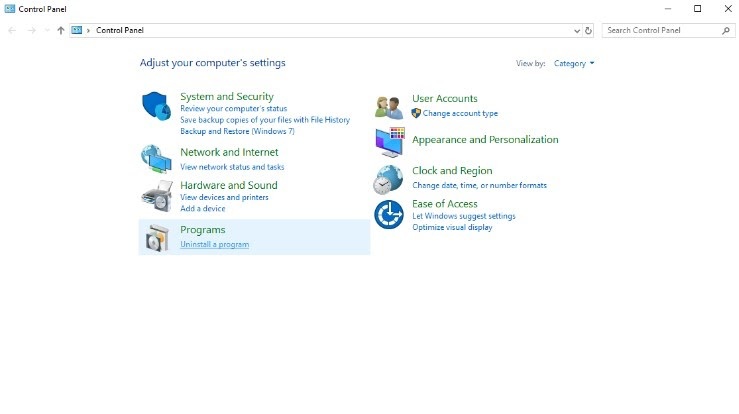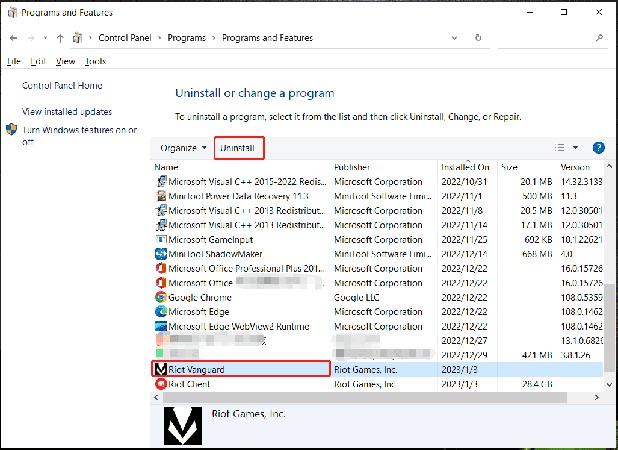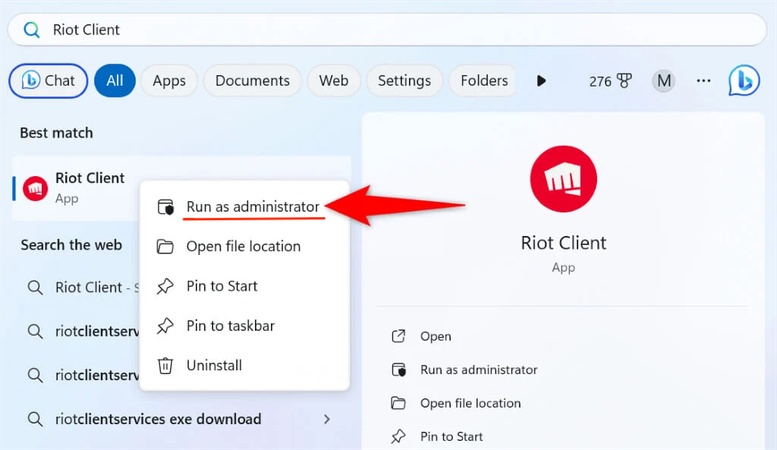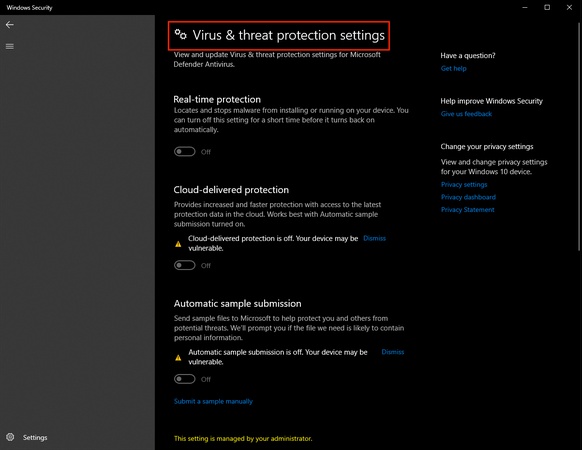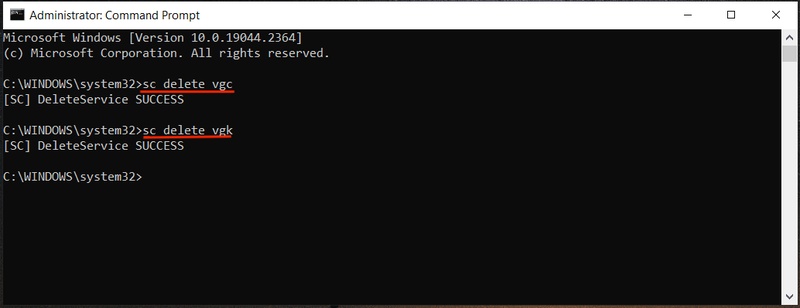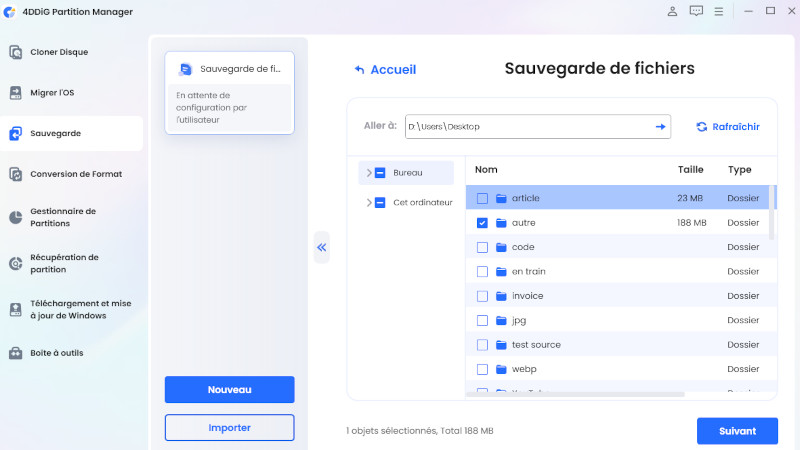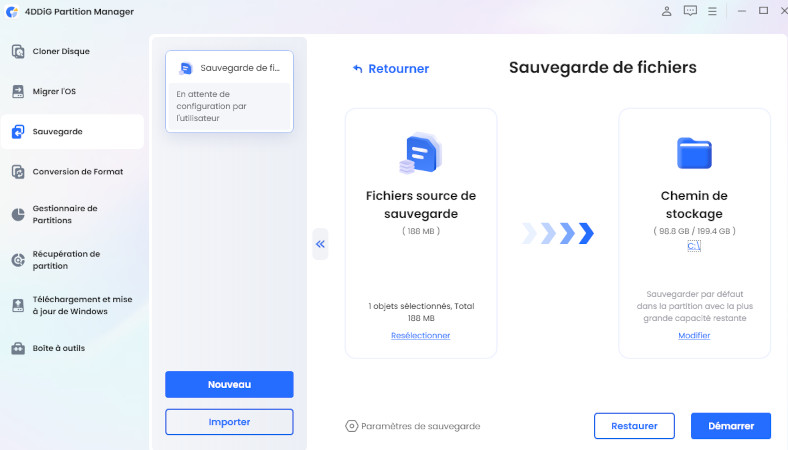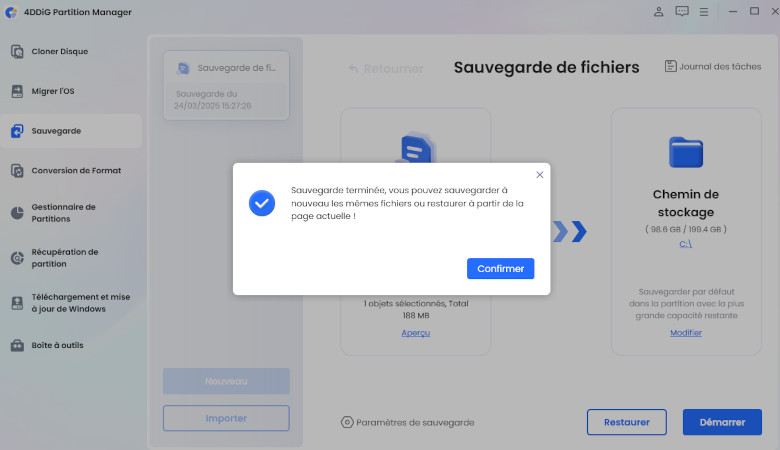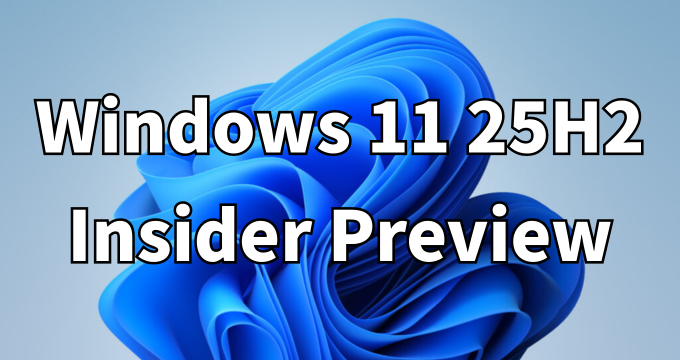Comment Télécharger Riot Vanguard : Étape par Étape
Riot Vanguard est requis pour jouer à Valorant ou League of Legends. Il fonctionne comme le logiciel anti-triche de Riot Games, utilisé pour empêcher un gameplay injuste. Les jeux ne se chargeront pas sans lui. La défaillance du programme ou sa désinstallation peut amener de nombreux joueurs à rechercher le téléchargement de Riot Vanguard et des tutoriels d'installation de Riot Vanguard.
Vous découvrirez tout sur Riot Games Vanguard dans ce guide. Vous saurez ce que c'est et comment l'installer, le réinstaller et corriger tous les problèmes d'installation. Nous aborderons également une méthode fiable de sécurité des données, afin que vos fichiers restent sûrs pendant l'installation de Vanguard.
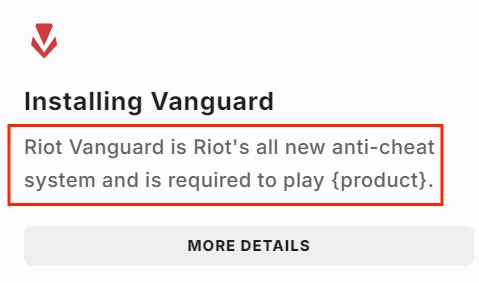
Partie 1 : Qu'est-ce que Riot Vanguard ?
Le système anti-triche officiel de Riot s'appelle Riot Games Vanguard. Il a été initialement publié Valorant en 2020. Le programme se compose de deux éléments : une application client et un pilote système chargé au démarrage de Windows. Ils travaillent ensemble pour empêcher les triches et hacks dans les jeux. La taille du fichier anti-triche Vanguard est petite, seulement 36,5 Mo. Cependant, il est profondément intégré au système pour identifier les activités suspectes.
Que se passe-t-il si vous désinstallez Riot Vanguard ?
Maintenant que vous savez ce qu'est l'application Riot Vanguard, vous vous demandez peut-être ce qui se passe si vous la désinstallez. Lorsque vous désinstallez Riot Vanguard, des jeux tels que Valorant et League of Legends ne fonctionneront plus. La réinstallation de Vanguard est requise avant que le client Riot ne puisse démarrer.
Partie 2 : Comment installer Riot Vanguard sur Windows 11
Le processus de téléchargement de l'anti-triche Vanguard est automatique. Vous n'avez pas besoin d'un installateur séparé. Il est inclus avec Valorant.
Étape 1 : Télécharger et installer Valorant
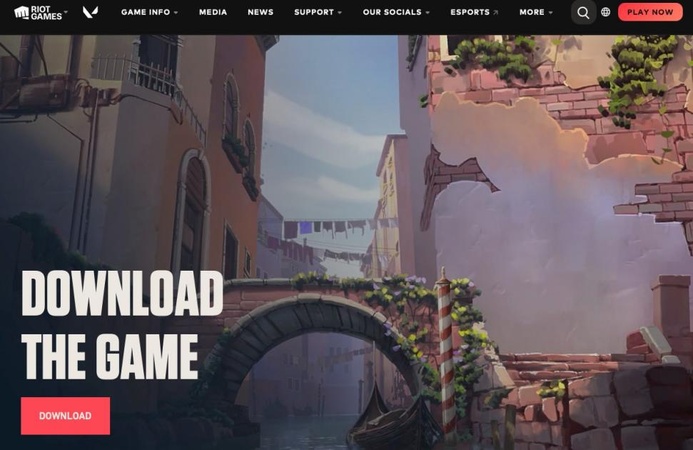
Rendez-vous sur le site officiel de Valorant. Cliquez sur « Télécharger » et installez le client Riot. Lorsque vous installez Valorant, Vanguard est inclus. Une fois l'installation initiale terminée, vous pouvez lancer le jeu et vous connecter avec votre compte Riot ou en créer un nouveau. Après cela, l'installation du jeu se poursuivra.
Étape 2 : Pop-up automatique “Vanguard requis”
Lors du premier lancement de Valorant, un message apparaît : « Vanguard requis ». Cela signifie que vous devez installer Riot Vanguard avant de jouer. Le client l'installe automatiquement en arrière-plan. Il vous suffit de cliquer sur « Confirmer » pour continuer, et le processus commencera automatiquement.
Étape 3 : Redémarrez votre PC
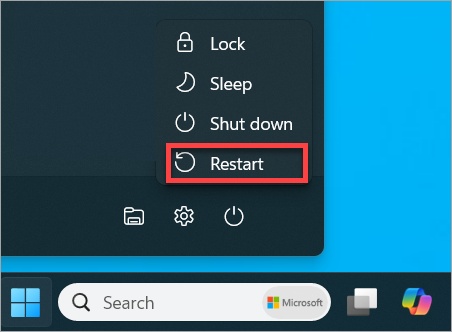
Une fois l'installation de Riot Vanguard terminée, redémarrez votre ordinateur. Vanguard ne fonctionne qu'après un redémarrage. Sans redémarrage, Valorant ne se lancera pas. C'est une étape cruciale car les services de sécurité au niveau du système ne s'activent correctement qu'après le redémarrage de l'ordinateur, et ils s'intègrent à votre système d'exploitation.
Partie 3 : Comment réinstaller Riot Vanguard (Guide manuel & PC)
Parfois, les fichiers de Vanguard sont corrompus. Dans ce cas, la réinstallation est la meilleure solution. Il existe plusieurs raisons pour lesquelles vous devez installer Riot Vanguard, notamment : fichiers Vanguard manquants, erreurs de mise à jour après les correctifs et message « Vanguard non initialisé ».
Voici un guide étape par étape pour réinstaller Riot Vanguard manuellement :
-
Ouvrez votre Panneau de configuration et allez dans « Programmes », puis sélectionnez l'option « Désinstaller un programme ».

-
Localisez Vanguard et faites un clic droit pour sélectionner « Désinstaller » et suivez les étapes à l'écran pour désinstaller Riot Vanguard.

-
Maintenant, redémarrez votre PC normalement car cela aidera à supprimer tous les services Vanguard en cours d'exécution sur votre système.
-
Ensuite, pour réinstaller Riot Vanguard sur PC, vous devez ouvrir le client Riot et lancer « Valorant ».
-
Le client vous indiquera que Riot Vanguard est manquant, et vous devrez cliquer sur « Confirmer » pour lancer son installation automatique.
Avec ces étapes, vous n'avez pas besoin de chercher où se trouve le fichier Riot Vanguard. Tout le processus de réinstallation est automatique et vous n'avez rien à faire manuellement.
Partie 4 : Conseils pour les problèmes d'installation de Riot Vanguard
Parfois, l'installation de Riot Vanguard échoue. Si cela se produit, essayez ces solutions :
1. Mettre à jour le système d'exploitation Windows
Riot Vanguard repose sur les fonctionnalités de base de Windows pour s'installer et s'exécuter correctement. Si votre système est obsolète, certains fichiers peuvent entrer en conflit avec l'installateur. La mise à jour de Windows est nécessaire pour garantir la compatibilité et la stabilité, et elle peut souvent résoudre les problèmes qui empêchent l'installation de Riot Vanguard.
-
Ouvrez les « Paramètres » de Windows, puis allez dans l'option « Windows Update ».

-
Cliquez sur « Rechercher des mises à jour » et téléchargez et installez toutes les mises à jour disponibles.
2. Exécuter le client Riot en tant qu'administrateur
Il arrive que l'installation de Riot Vanguard échoue parce que le programme n'a pas les permissions nécessaires pour effectuer des modifications au niveau du système. Exécuter le client avec des privilèges administrateur offre plus d'accessibilité et permet de résoudre les erreurs liées aux permissions lors de l'installation du client.
-
Recherchez « Riot Client » dans la barre de recherche, ou faites un clic droit sur son icône ou sur le raccourci de bureau.

-
Cliquez sur « Exécuter en tant qu'administrateur », puis suivez les étapes d'installation.
3. Désactiver l'antivirus ou le pare-feu
Les fichiers de Vanguard peuvent être bloqués par les paramètres de l'antivirus ou du pare-feu, ce qui empêche leur installation. Trouver des solutions temporaires en désactivant le logiciel de sécurité ou en ajoutant le client Riot à la liste des exceptions permet de garantir le bon déroulement de l'installation sans interférence avec les restrictions de sécurité.
-
Cliquez sur « Démarrer » et allez dans « Sécurité Windows », puis cliquez sur l'option « Protection contre les virus et menaces ».
-
Cliquez sur l'option « Gérer les paramètres » et trouvez l'option « Protection en temps réel ».

-
Désactivez cette option pour arrêter temporairement votre antivirus Windows Defender, ce qui suffira pour installer Riot Vanguard.
4. Exécuter les commandes suivantes une par une : sc delete vgc, sc delete vgk
Les installations incomplètes ou échouées peuvent laisser des services Vanguard indésirables, empêchant une réinstallation. Ces restes peuvent être supprimés manuellement via l'invite de commandes pour garantir que le système est débarrassé des anciens fichiers. Ainsi, vous pourrez effectuer une installation réussie de Riot Vanguard.
-
Recherchez « CMD » et cliquez sur « Exécuter en tant qu'administrateur » pour obtenir le contrôle complet de l'invite de commandes.
-
Exécutez la commande « sc delete vgc » puis « sc delete vgk »

Maintenant, vous pouvez redémarrer votre ordinateur et réinstaller Vanguard.
Partie 5 : Comment sauvegarder ses fichiers ?
Une chose intelligente à faire avant d'installer ou de désinstaller Riot Vanguard est de sauvegarder vos données. En cas d'échec de mise à jour, les modifications du système peuvent entraîner la perte ou la corruption des fichiers. Pour éviter cela, vous devez utiliser un outil professionnel plutôt que de vous limiter à des copies manuelles.
4DDiG Partition Manager est l'une des options les plus fiables. Il est conçu pour prendre en charge à la fois les débutants et les utilisateurs avancés qui souhaitent des sauvegardes rapides et sécurisées. Voici ses principaux avantages :
- Créer facilement une sauvegarde complète de votre système ou des partitions sélectionnées.
- Redimensionner, diviser, fusionner ou déplacer des partitions sans perte de données.
- Cloner l'intégralité de votre disque pour la migration ou la récupération.
- Protéger tous les fichiers, y compris les données cachées et système.
- Design simple qui rend la sauvegarde facile pour tout le monde.
Téléchargement sécurisé
Étapes pour sauvegarder avec 4DDiG Partition Manager
-
Téléchargez et installez 4DDiG Partition Manager, puis lancez-le. Sélectionnez maintenant l'option « Sauvegarde » et cliquez sur la fonction « Sauvegarde de fichiers ».

-
Vous pouvez choisir différents fichiers dans votre stockage local et cliquer sur « Suivant » pour sélectionner le chemin de stockage.

-
Choisissez l'emplacement souhaité pour sauvegarder vos fichiers depuis votre ordinateur. Une fois sélectionné, cliquez sur « Démarrer ».

-
Une fois la sauvegarde terminée, une fenêtre pop-up apparaîtra et vous pourrez cliquer sur « Oui » pour terminer le processus.

Plus de FAQ sur le téléchargement de Riot Vanguard
Le client Riot installe-t-il Vanguard automatiquement ?
Oui, Riot Vanguard s'installe automatiquement lorsque vous installez Valorant ou d'autres jeux Riot qui le nécessitent. Les joueurs n'ont pas besoin de le télécharger séparément, car le client gère à la fois le jeu et l'installation de Vanguard.
Où se trouve le fichier Riot Vanguard ?
Par défaut, Riot Vanguard s'installe dans le répertoire système à « C:/Program Files/Riot Vanguard ».
Pouvez-vous télécharger Riot Vanguard anti-triche séparément ?
Non, Riot Vanguard n'est pas disponible en tant qu'installateur autonome. Il est uniquement fourni avec les jeux Riot pris en charge, tels que Valorant, et s'installe automatiquement pour garantir une intégration correcte avec l'environnement du jeu.
Conclusion
Le processus de téléchargement de Riot Vanguard est automatique et simple. Riot Games Vanguard s'installe avec Valorant ou LoL une fois que vous l'avez installé. En cas de problème, la réinstallation via le client Riot résout normalement les problèmes. Pour gérer des erreurs persistantes, utilisez le mode administrateur, mettez Windows à jour ou supprimez manuellement les services précédents.
Il est recommandé de prendre régulièrement l'habitude de sauvegarder votre système avec des applications telles que 4DDiG Partition Manager. Grâce à ce guide, vous pourrez jouer à vos jeux avec une installation de Riot Vanguard sécurisée et sans risque.
Téléchargement sécurisé